十多种 五种永久免费 内网穿透傻瓜式使用 |
您所在的位置:网站首页 › 用代理访问永久域名的方法 › 十多种 五种永久免费 内网穿透傻瓜式使用 |
十多种 五种永久免费 内网穿透傻瓜式使用
|
十多种 五种永久免费 内网穿透傻瓜式使用
教程方法一(使用qydev)方法二(使用飞鸽内网穿透)方法三(使用nps)方法四使用 (神卓互联内网穿透)方法五 使用 SAKURA FRP方法六 使用 网云穿方法七 使用 闪酷方法八 使用 蜻蜓映射分割线 截止 2023-09-01 上面有些穿透可能已经失效、或者收费了方法九 使用 极点云方法十 使用 SuiDao (推荐)方法十一 使用 nat123方法 十二 使用 ngrok
教程
方法一(使用qydev)
官网:点击访问 1、官网 页面:找到客户端下载 2、找到自己电脑或者运行平台对应的版本(我的是windows 64位) 3、下载完成后解压到 自己熟悉的文件内保存,解压后,暂时不管她,继续第4步 隧道协议选择: http 隧道名称: 取一个独一无二的名字 前置域名 : 域名的前缀 例如 :qydev.free.qydev.com ,更改为 自定义.free.qydev.com 本地端口 : 需要穿透的端口.
qydev-frp启动工具-64.bat启动 界面: 把复制好的keycode 填写上去 ,然后回车 官网: 点击访问 和方法一 是一个套路 :打开官网–>注册–>登录–>开通端口映射隧道–>下载启动工具–>启动 1、打开官网(注册我就直接省略了),找到客户端下载 官方是这样介绍的 :nps是一款轻量级、高性能、功能强大的内网穿透代理服务器。目前支持tcp、udp流量转发,可支持任何tcp、udp上层协议(访问内网网站、本地支付接口调试、ssh访问、远程桌面,内网dns解析等等……),此外还支持内网http代理、内网socks5代理、p2p等,并带有功能强大的web管理端。 非常好用!!!!非常好用!!! github地址: 点击访问 ------------------------------------------------------------------------------------- 方法四使用 (神卓互联内网穿透)**神卓互联内网穿透就属于 企业级的映射工具了,前面两个都是 个人使用就足够了,神卓互联内网穿透教程 引用一下地址教程 神卓互联内网穿透使用教程: 点击访问 ------------------------------------------------------------------------------------- 方法五 使用 SAKURA FRP地址: 点击访问 ------------------------------------------------------------------------------------- 2022-12-11更新 ------------------------------------------------------------------------------------- 方法六 使用 网云穿地址: 点击访问 ------------------------------------------------------------------------------------- 方法七 使用 闪酷地址: 点击访问 ------------------------------------------------------------------------------------- 方法八 使用 蜻蜓映射地址: 点击访问 ------------------------------------------------------------------------------------- 分割线 截止 2023-09-01 上面有些穿透可能已经失效、或者收费了分享目前我正在使用的几款,都是已经用了一年左右 方法九 使用 极点云优点 免费免费版的带宽能达到1Mbps能映射4个端口缺点 映射的二级域名地址每隔24小时就会随机切换,所以无法长期用(不能自定义域名),适合临时穿透用,例如 微信支付等测试会偷流量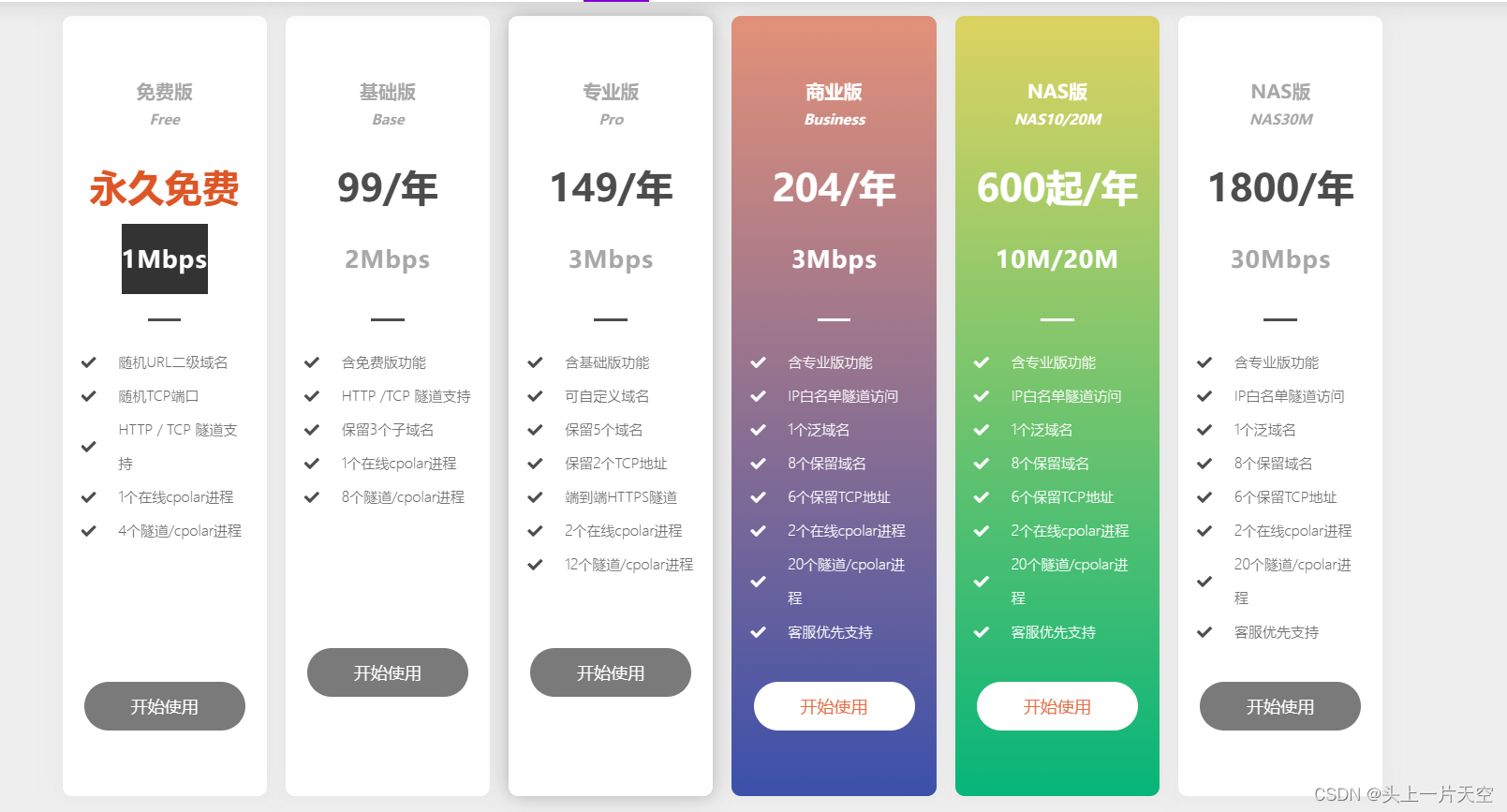
地址: 点击访问 ------------------------------------------------------------------------------------- 方法十 使用 SuiDao (推荐)这个我是用的最久的一款,开源产品,没有服务器搭建,可以使用作者的服务器的免费穿透 优点 开源,不用搭建可以用作者已搭建好的公网穿透具体带宽不清楚,应该没有限制,我亲测使用 Everything 穿透下载文件能达到7mb速度端口映射数量没有限制端口映射的二级域名不会失效,永久有效(可以长期用)缺点 穿透能用的端口可能不多了,大比分电脑有65000个端口,那么就只能映射 65000个端口地址: 点击访问 ------------------------------------------------------------------------------------- 如果自己有服务器,可以自己搭建一个,可能会问,都有服务器公网ip那为什么还要内网穿透? 假如现在 用于搭建内网穿透的服务器 名称叫 A ,这台服务器是能够被其他公网访问 然后我有3台内网机器 第 1 台内网机器是 我自己的笔记本, 有一个 Nginx1 服务(公网都是无法直接访问) 第 2 台内网机器是 我朋友的笔记本, 有一个 Nginx2 服务(公网都是无法直接访问) 第 3 台内网机器是 我朋友朋友的笔记本, 有一个 Nginx3 服务(公网都是无法直接访问) 这三台笔记本都是独立的,都不在一个网络下 我现在要做的是 访问 A 服务器 的 81 端口 能够请求到 内网机器 1 的Nginx1 服务 访问 A 服务器 的 82 端口 能够请求到 内网机器 2 的Nginx2 服务 访问 A 服务器 的 83 端口 能够请求到 内网机器 3 的Nginx3 服务 而内网穿透的作用就是 把 内网机器 1 的Nginx1 服务 映射 映射给 A 服务器的 81端口 使用其他内网穿透工具,都是会下载一个应用,应用做的事情就是把本机的服务映射给公网服务器,这样访问公网就能请求到本机内网服务了 用 Docker 就更好理解了, 有一个 容器 MySQL 端口 为 3306, 在 宿主机 使用 3307 端口绑定 容器 MySQL 的 3306端口,这样直接访问 宿主机 3307 端口就会映射到 对应的 MySQL 容器,原理过程有点像 方法十一 使用 nat123优点 带宽高免费缺点 免费有限制, 和花生壳有点像地址: 点击访问 ------------------------------------------------------------------------------------- 方法 十二 使用 ngrok国外产品 优点 免费缺点 服务器在国外,速度上有点慢
|
【本文地址】
今日新闻 |
推荐新闻 |
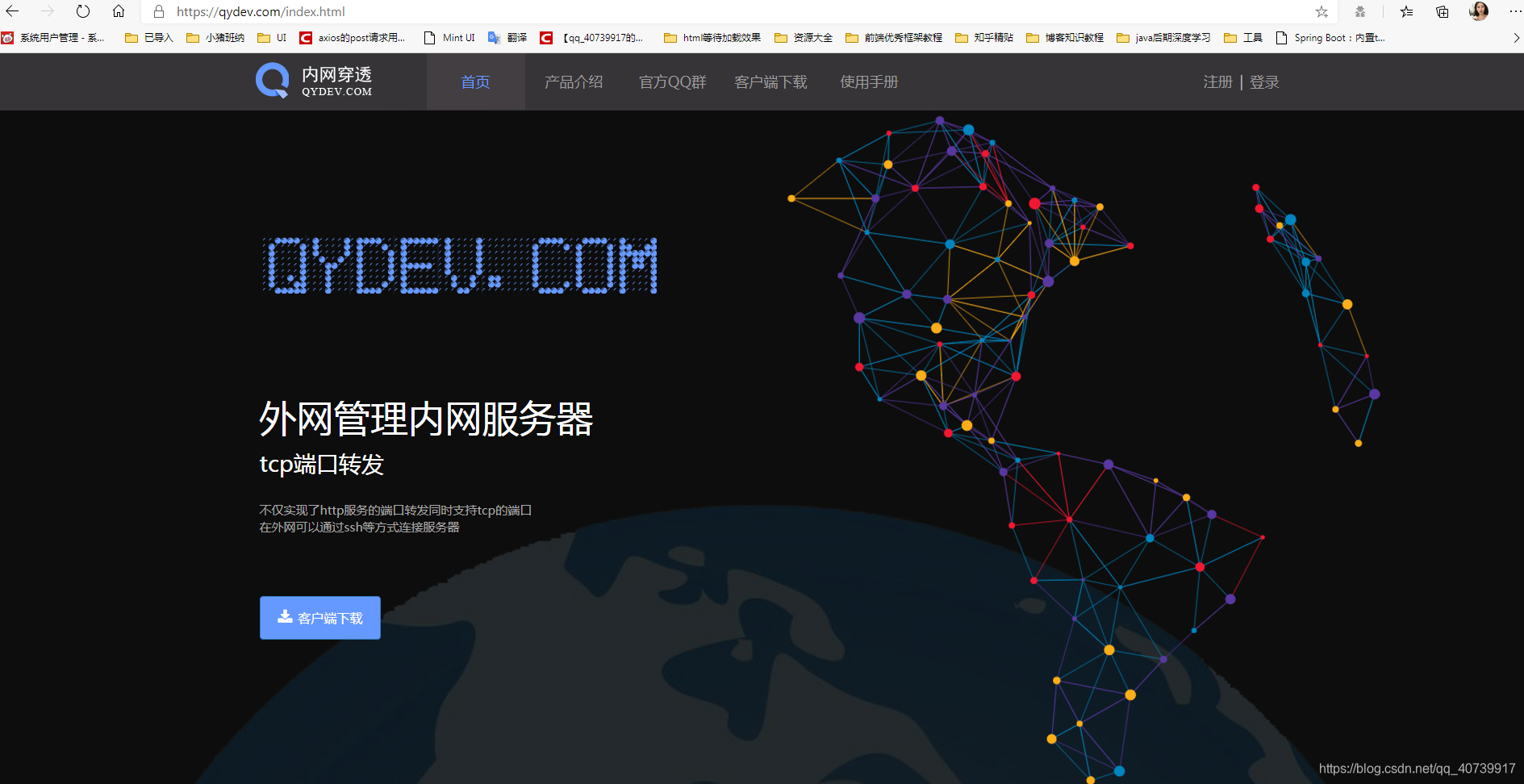

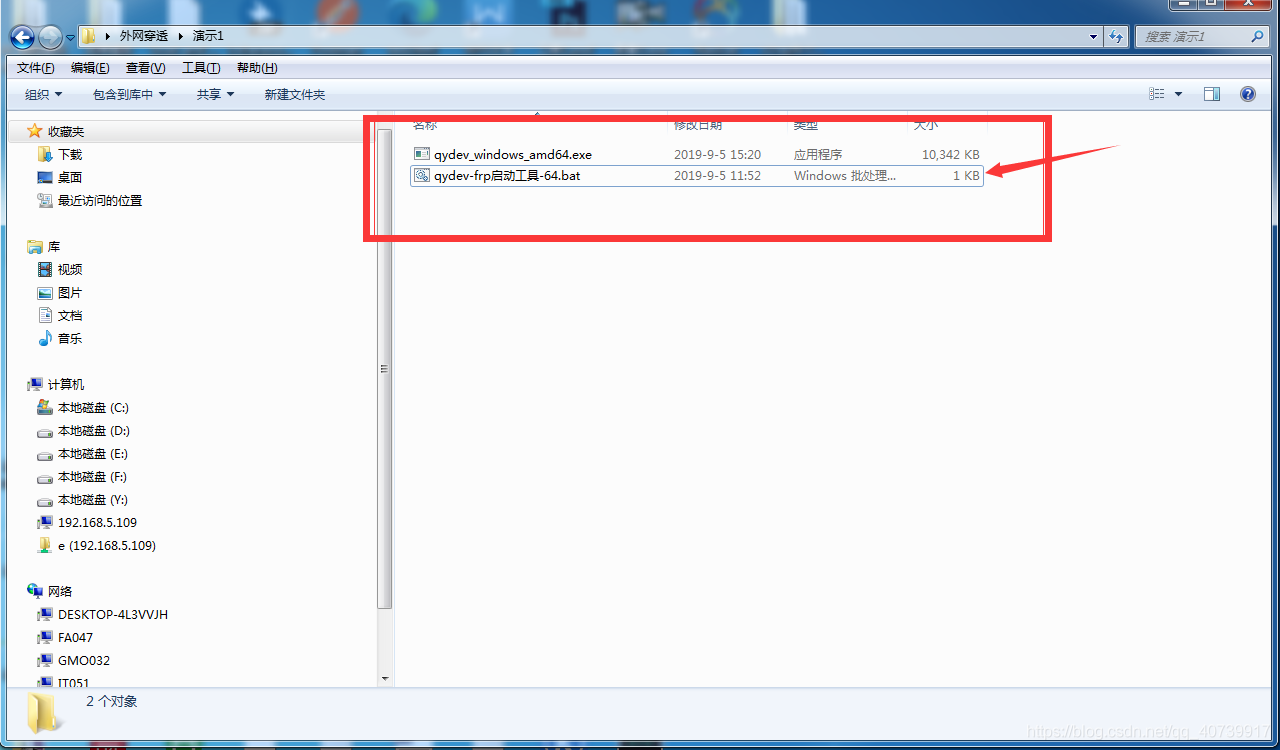 4、登录官网后台:新增隧道 点击 隧道管理–>开通隧道
4、登录官网后台:新增隧道 点击 隧道管理–>开通隧道 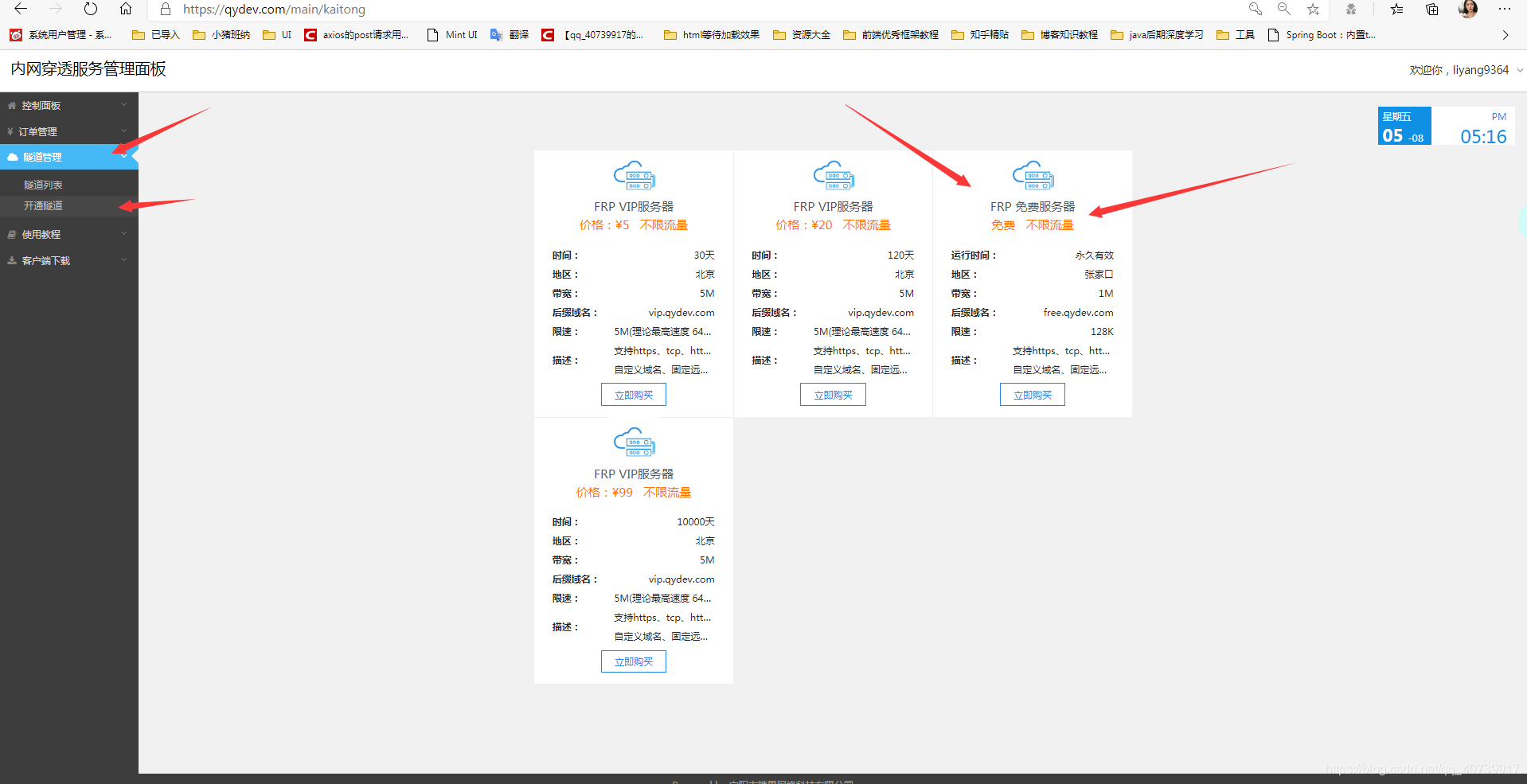 只需要填写这4项:
只需要填写这4项: 开通好后 查看隧道列表: 把 keycode 复制 ,打开第三步解压好的 文件 :双击 qydev-frp启动工具-64.bat -把复制好的keycode 填写上去 ,然后回车
开通好后 查看隧道列表: 把 keycode 复制 ,打开第三步解压好的 文件 :双击 qydev-frp启动工具-64.bat -把复制好的keycode 填写上去 ,然后回车 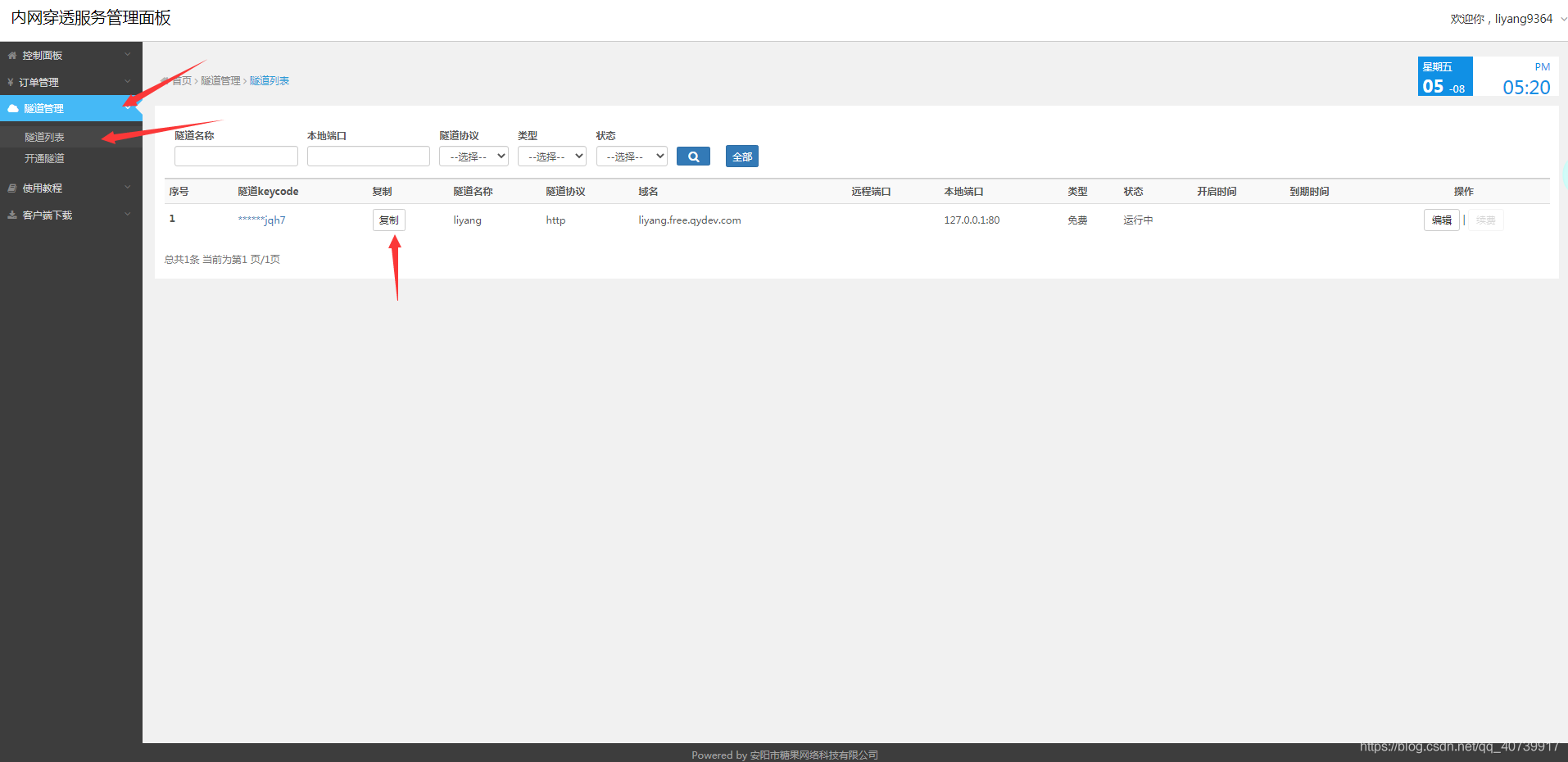
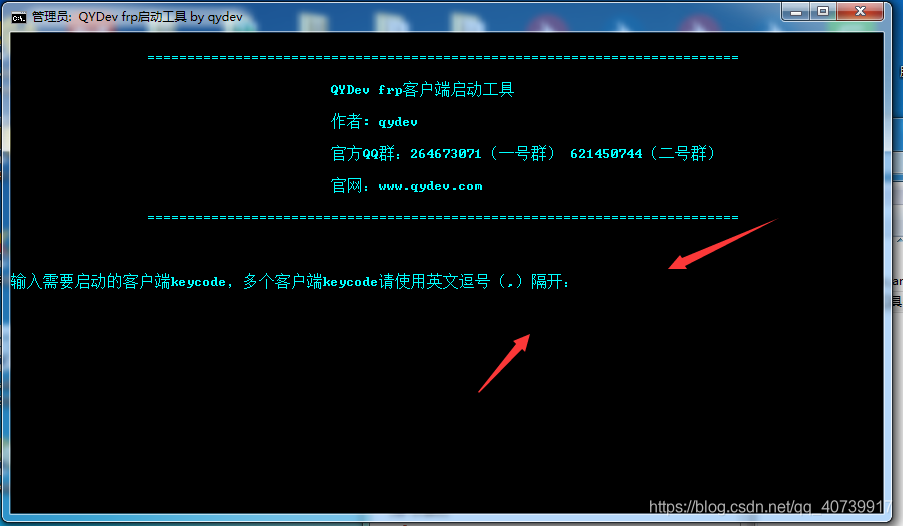 访问: 原本地址 :127.0.0.1
访问: 原本地址 :127.0.0.1  映射后:
映射后:  切记 自定义域名 一定不要改所有,只需要 前缀就行 例如: 我把域名改为下面这个 是访问不了的,必须后面是 .free.qydev.com
切记 自定义域名 一定不要改所有,只需要 前缀就行 例如: 我把域名改为下面这个 是访问不了的,必须后面是 .free.qydev.com 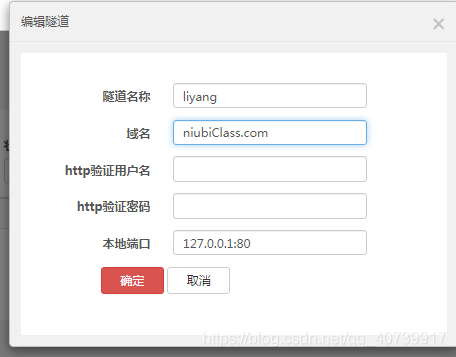 正确的是: 自定义前缀.free.qydev.com
正确的是: 自定义前缀.free.qydev.com 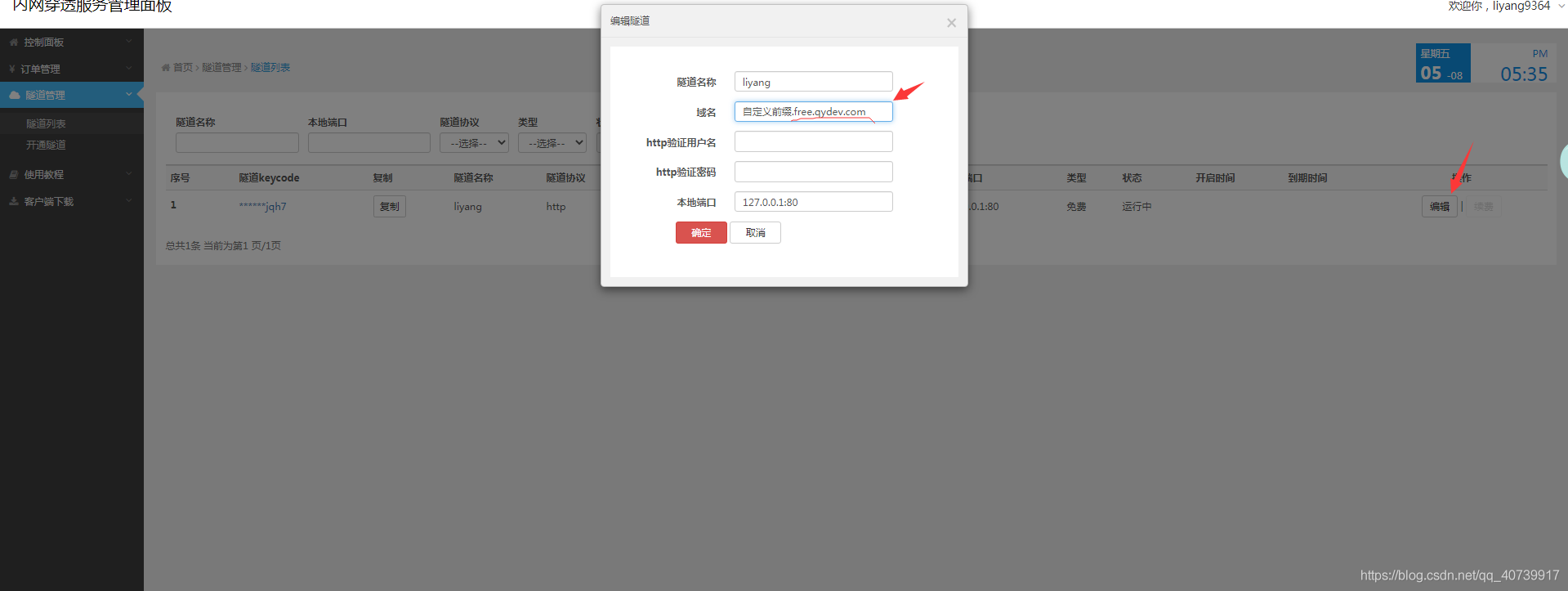 -------------------------------------------------------------------------------------
-------------------------------------------------------------------------------------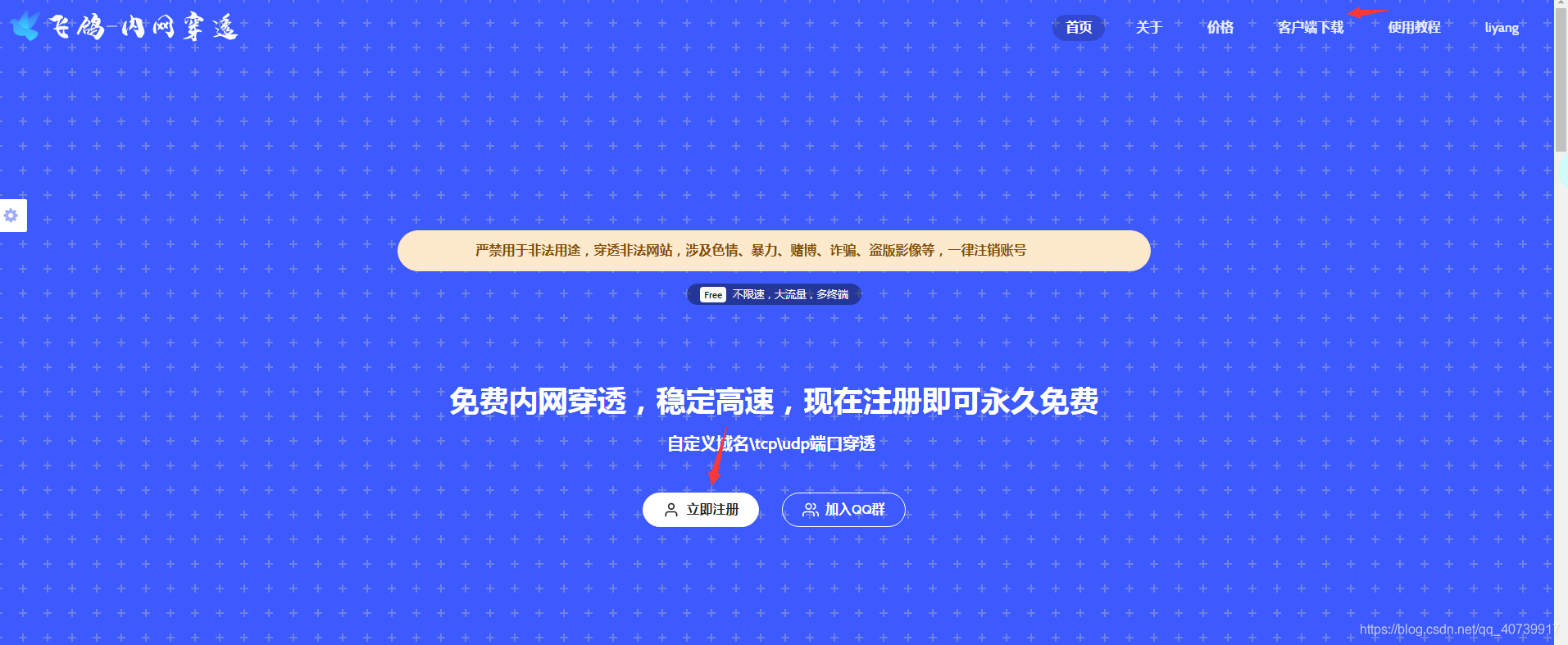 根据 自己电脑运行的平台 ,我的是windows 64位的
根据 自己电脑运行的平台 ,我的是windows 64位的 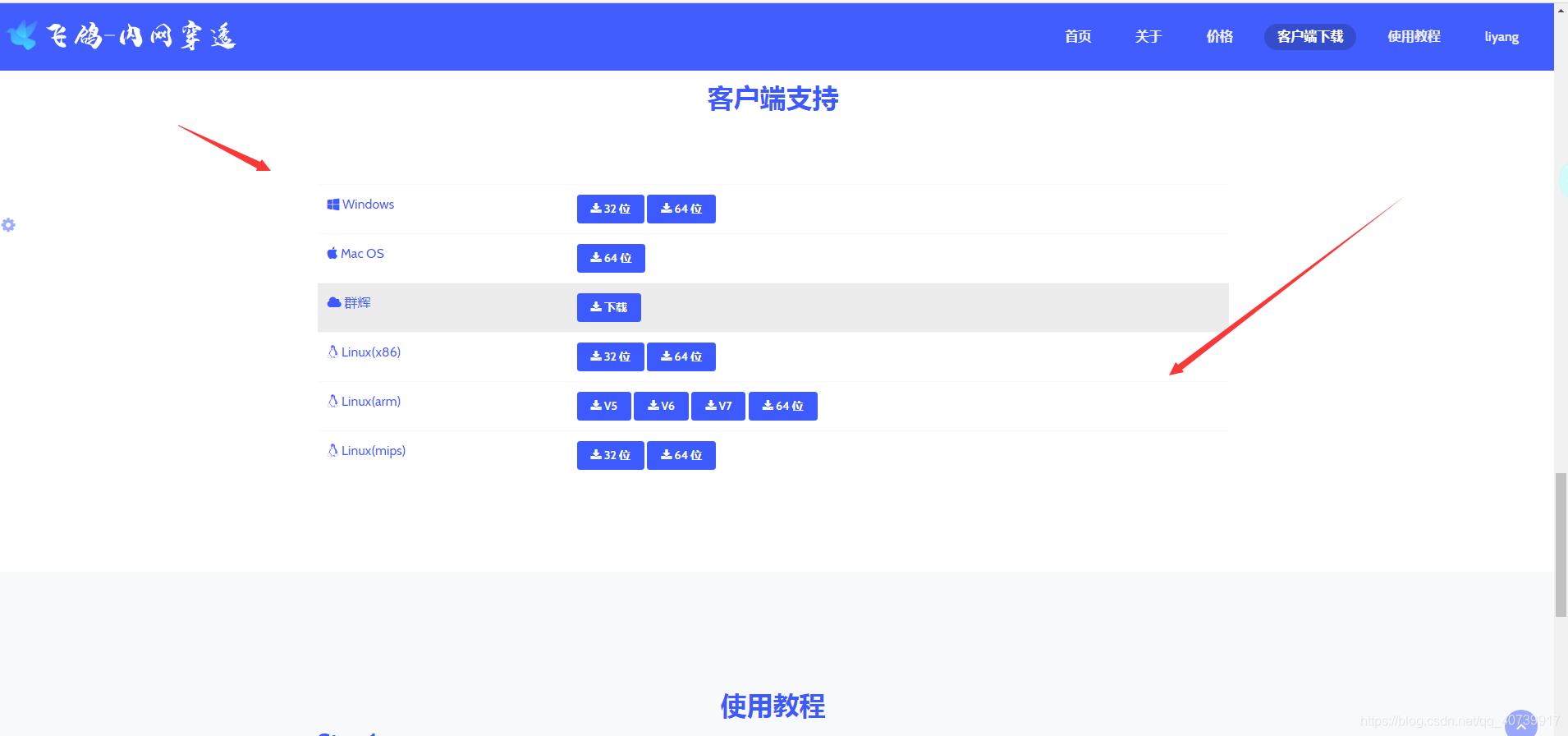 2、下载完成后 解压到一个还是比较熟悉的文件夹:
2、下载完成后 解压到一个还是比较熟悉的文件夹: 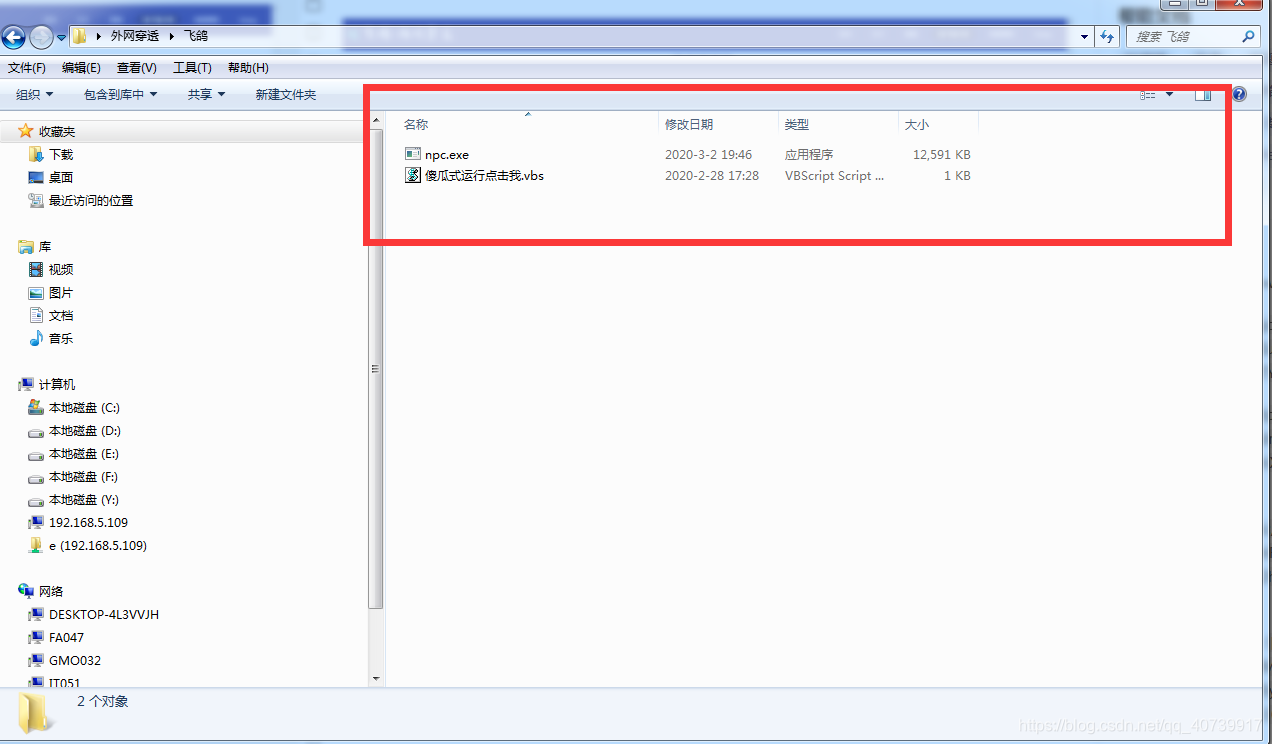 3、此时我们启动还需要一个 启动参数才能启动属于我们自己的映射客户端,登录 飞鸽 后台管理页面,找到开通隧道 选择免费** 的**
3、此时我们启动还需要一个 启动参数才能启动属于我们自己的映射客户端,登录 飞鸽 后台管理页面,找到开通隧道 选择免费** 的** 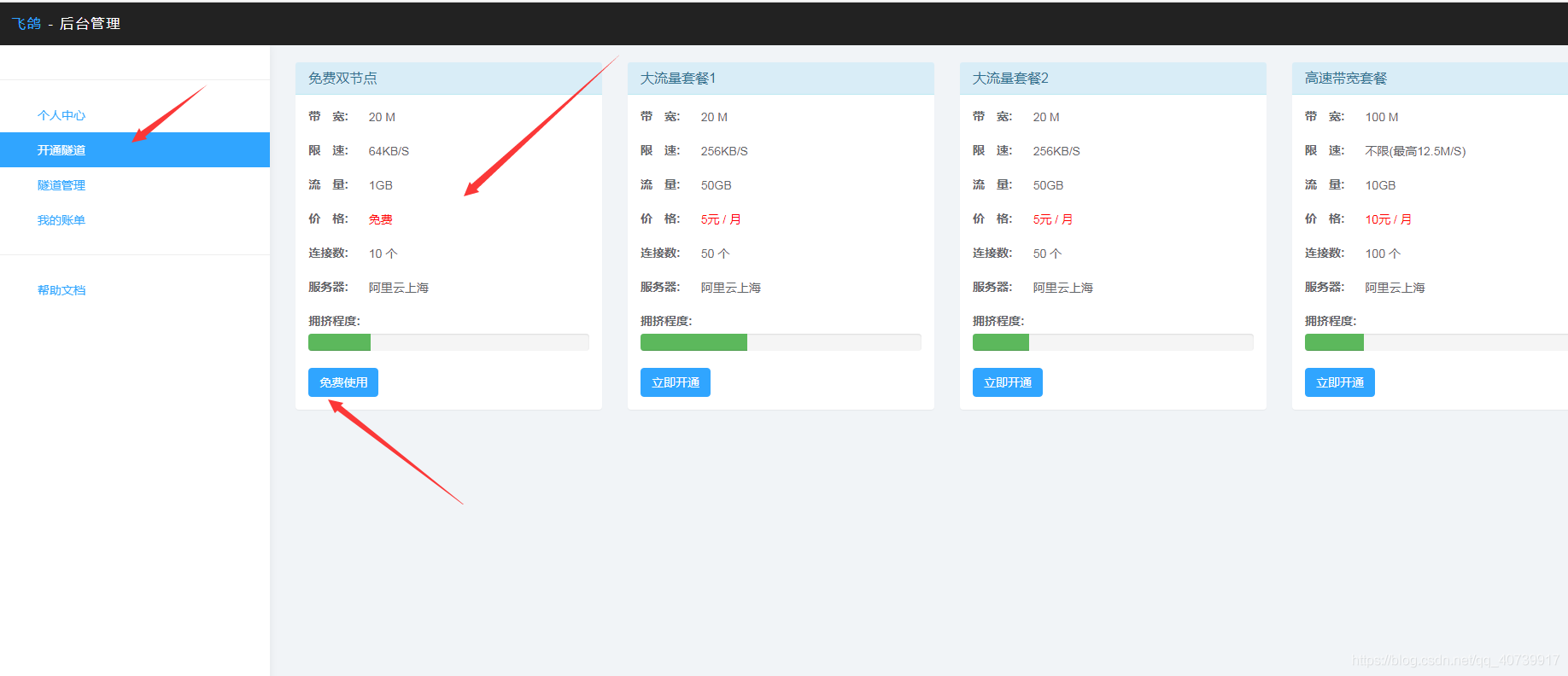 选择免费的隧道 ,进入添加页面 ,填写好相对应的参数
选择免费的隧道 ,进入添加页面 ,填写好相对应的参数 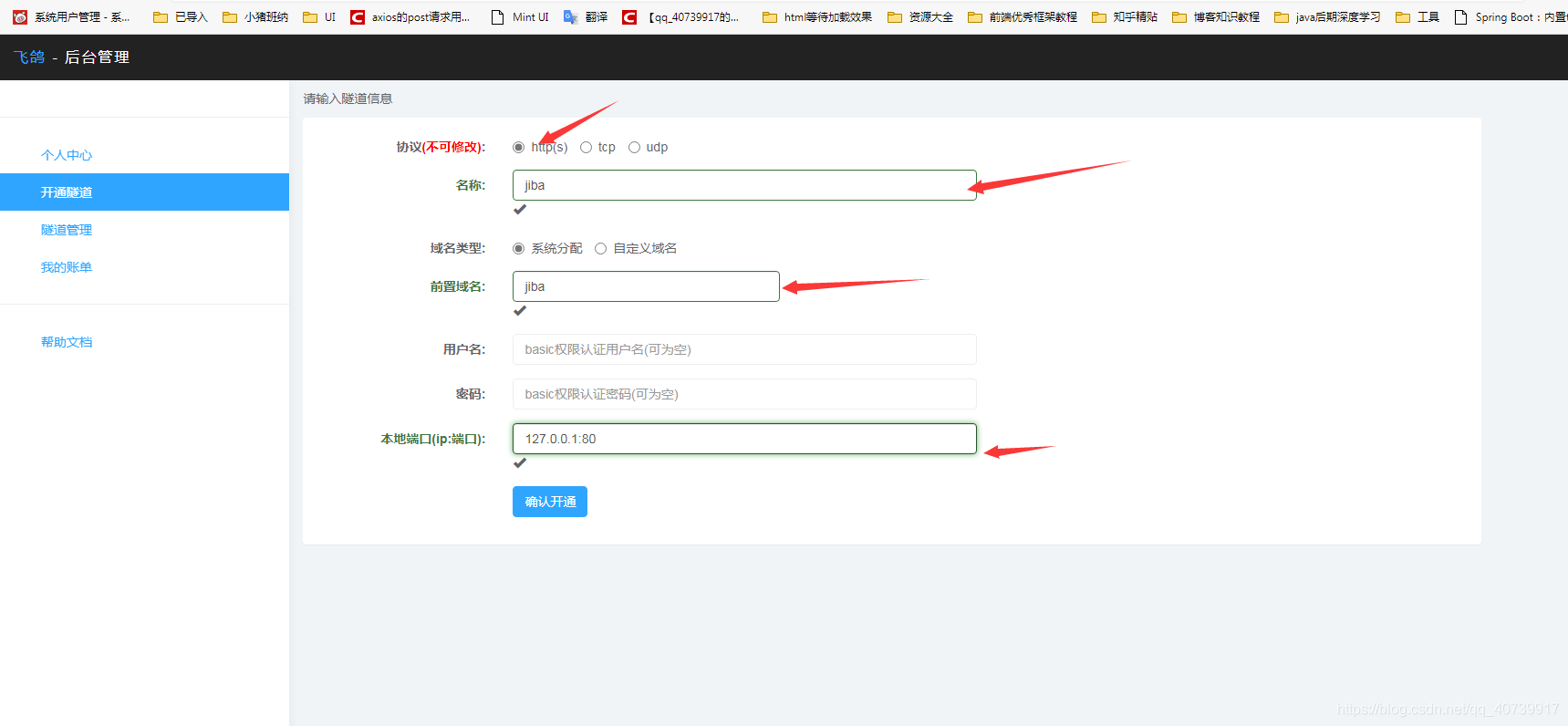 添加成功后,在隧道管理页面,找到我们刚才新增的隧道,点击 隧道ID旁边的 +号就会显示 隧道的启动命令, 最重要的一步来了 ,复制启动命令 ,打开下载好的飞鸽客户端 ,把启动命令复制到客户端上 ,启动完成
添加成功后,在隧道管理页面,找到我们刚才新增的隧道,点击 隧道ID旁边的 +号就会显示 隧道的启动命令, 最重要的一步来了 ,复制启动命令 ,打开下载好的飞鸽客户端 ,把启动命令复制到客户端上 ,启动完成 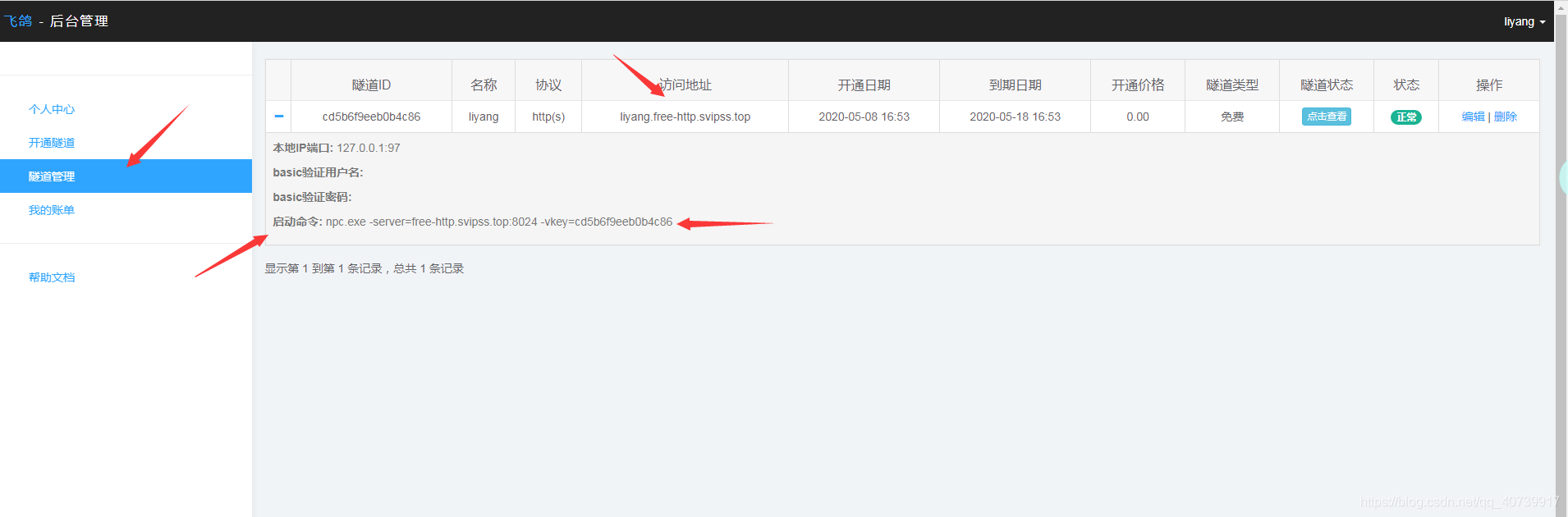 复制启动命令 ,打开下载好的飞鸽客户端 ,把启动命令复制到客户端上 ,启动完成
复制启动命令 ,打开下载好的飞鸽客户端 ,把启动命令复制到客户端上 ,启动完成 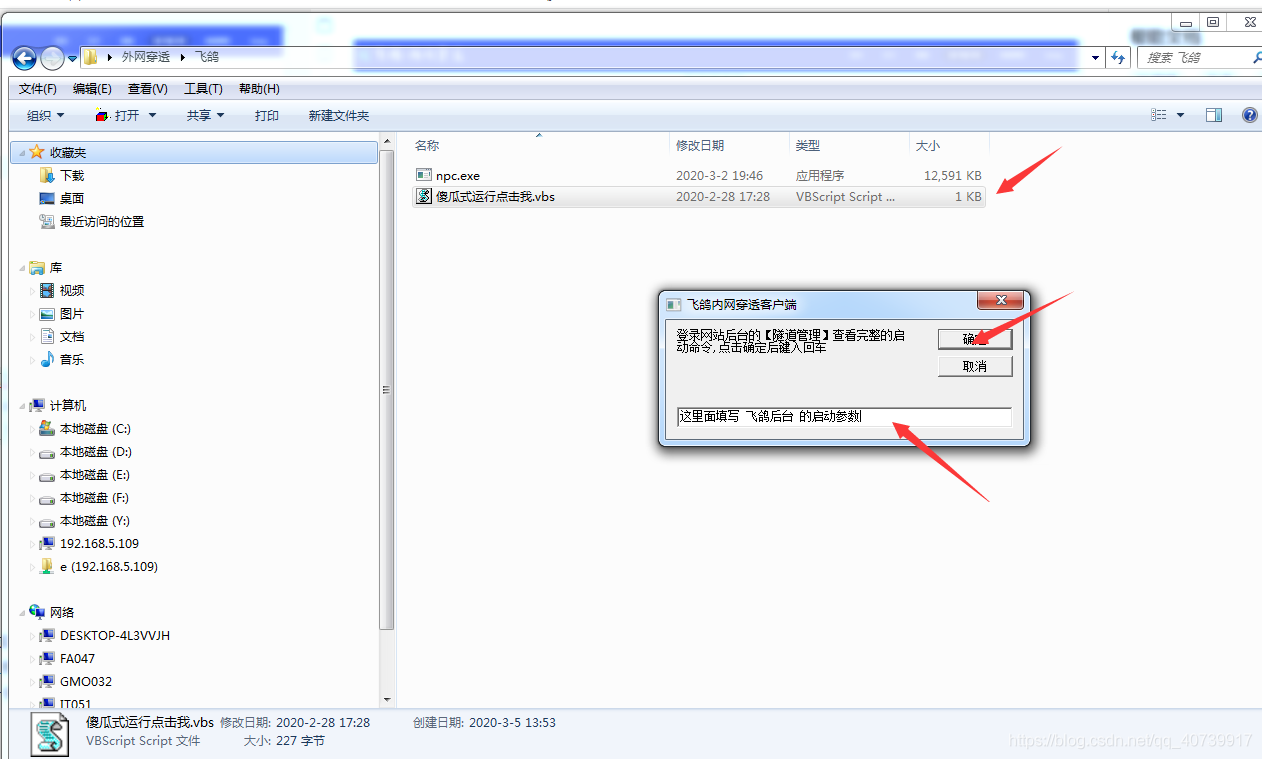 -------------------------------------------------------------------------------------
-------------------------------------------------------------------------------------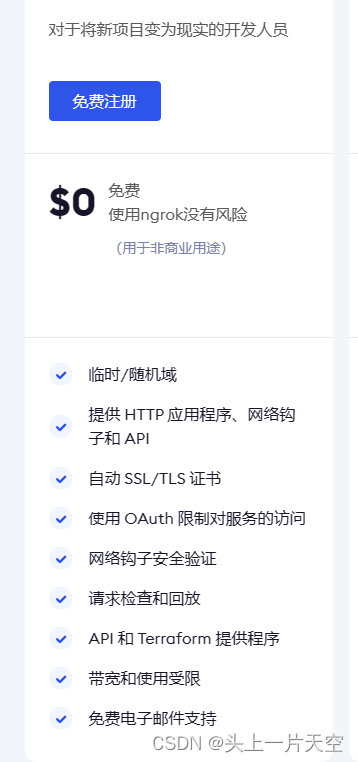 地址: 点击访问 -------------------------------------------------------------------------------------
地址: 点击访问 -------------------------------------------------------------------------------------